Come copiare il testo da un file PDF
Se desideri copiare del testo da un file PDF da aggiungere a un documento Word , incollare una formula su un foglio di calcolo Excel o inserirla nelle diapositive di PowerPoint per una presentazione, può essere facile come usare la funzione Copia(Copy) e Incolla(Paste) .
Tuttavia, ciò potrebbe non funzionare necessariamente per tutti i file PDF a causa della sicurezza e di altre autorizzazioni, ma ci sono altri modi in cui puoi svolgere la stessa attività.

Come copiare il testo da un PDF(How to Copy Text From a PDF)
Prima di poter copiare il testo dal PDF a un'altra applicazione, devi confermare che non ha impostazioni di sicurezza che impediscano la copia, altrimenti non sarai in grado di copiare nulla. Ciò può essere indicato da una funzione di copia in grigio o in grigio in Reader .
Se il PDF ricevuto è protetto da una password(protected by a password) , utilizza la combinazione di password designata per aprirlo, quindi controlla le impostazioni di sicurezza per confermare che la copia del contenuto è consentita.
- Per fare ciò, fai clic con il pulsante destro del mouse sul documento e seleziona Proprietà del documento(Document Properties) .

- Fare clic sulla scheda Sicurezza e guardare il (Security )Riepilogo delle restrizioni del documento(Document Restrictions Summary) per vedere se la copia del contenuto è consentita o meno.

Nota(Note) : un PDF con limitazioni di contenuto di solito ha la parola "Protetto" accanto al nome del file in alto.
- Apri il PDF in qualsiasi lettore e quindi copia il testo che desideri utilizzando uno dei metodi seguenti.
Esistono diversi modi per copiare il testo da un file PDF che tratteremo in questa guida.
Funzione Copia e Incolla(Copy & Paste Function)
Questo è il metodo di fatto per copiare il testo dalla maggior parte dei documenti o file, non solo dai PDF(PDFs) . È possibile utilizzare la scorciatoia da tastiera CTRL+C per copiare il testo desiderato e quindi utilizzare CTRL+V per incollarlo nell'altro documento(paste it onto the other document) .
Se stai utilizzando un Mac, premi Comando-C(Command-C) per copiare il testo e Comando-V(Command-V) per incollare il contenuto degli Appunti(Clipboard) nel documento o nell'app corrente.

In alternativa, puoi utilizzare il pulsante destro del mouse o del touchpad e fare clic su Seleziona strumento(Select tool) .
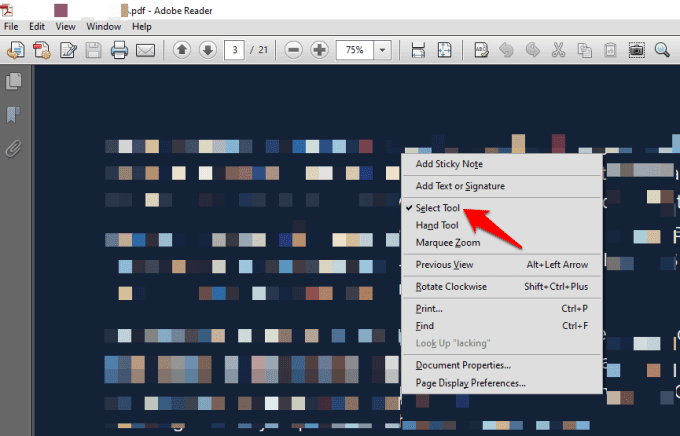
Seleziona il testo che desideri copiare sul documento PDF trascinando il mouse per evidenziare la parte che desideri copiare, fai clic con il pulsante destro del mouse sul testo selezionato e seleziona Copia(Copy) .

Puoi anche andare alla scheda del menu e fare clic su Edit>Copy . Una volta copiato, vai al documento su cui desideri incollare il testo copiato, fai clic con il pulsante destro del mouse sullo spazio in cui desideri posizionarlo e seleziona Incolla(Paste) , oppure fai clic su Edit>Paste .

Strumento Istantanea o Istantanea(Snapshot Or Screenshot Tool)
Lo strumento Snapshot nel tuo lettore PDF(PDF reader) ti aiuta a selezionare il testo che desideri come screenshot o grafica, quindi incollarlo su un altro documento senza influire sulla formattazione. Se scegli questo metodo, otterrai esattamente la porzione di testo che desideri, ma non sarà modificabile.
Per fare ciò, apri il documento PDF , fai clic su Edit > Take a snapshot .

In alternativa, seleziona la barra del titolo della finestra PDF e premi (PDF)Alt+PrtScn sulla tastiera per acquisire lo schermo(capture the screen) , quindi ritaglia in base alla parte desiderata.

Se utilizzi un Mac, premi Command+Shift+4 e usa il cursore sullo schermo per trascinare e selezionare il testo che desideri acquisire.
Lettore PDF in linea(Online PDF Reader)
Puoi copiare il testo da un documento PDF nel tuo browser o lettore online.
Per fare ciò, apri il PDF nel tuo browser facendo clic con il pulsante destro del mouse sul file e selezionando Open With > (choose browser) o trascinalo in una finestra aperta del tuo browser.

Seleziona il testo che desideri. Premi CTRL+C per copiare il testo e incollalo su un altro documento usando CTRL+V . Puoi anche fare clic con il pulsante destro del mouse o del touchpad e selezionare Copia(Copy) , quindi fare nuovamente clic con il pulsante destro del mouse sull'altro documento e selezionare Incolla(Paste) .
Software di estrazione PDF

Uno strumento di estrazione PDF(PDF) di terze parti può anche aiutarti a estrarre il testo da utilizzare in un'applicazione diversa come Word , presentazioni PowerPoint o software di desktop publishing.
Puoi utilizzare uno strumento come ExtractPDF , caricare il tuo PDF e fare clic su Start . Lo strumento estrarrà immagini, testo o anche caratteri se lo desideri, dopodiché puoi copiare ciò che desideri dal contenuto estratto e incollarlo su un'altra applicazione.
Esistono molti strumenti di estrazione di terze parti(third-party extraction tools) per i file PDF che li convertono in HTML , preservando il layout della pagina. Inoltre, estraggono e convertono il contenuto del documento PDF in formati di grafica vettoriale utilizzabili in altre applicazioni.
Convertitore PDF(PDF Converter)
Un convertitore PDF ti consente di convertire un documento PDF in un documento modificabile(convert a PDF document into an editable document) , dopodiché puoi copiare il tuo testo e usarlo in un'altra applicazione.
Uno dei convertitori PDF popolari è (PDF)SmallPDF , perché è uno strumento online quindi non richiede alcuna installazione ed è facile da usare. Per usarlo, apri SmallPDF sul tuo browser, seleziona il formato di output, ad esempio PDF to Word .
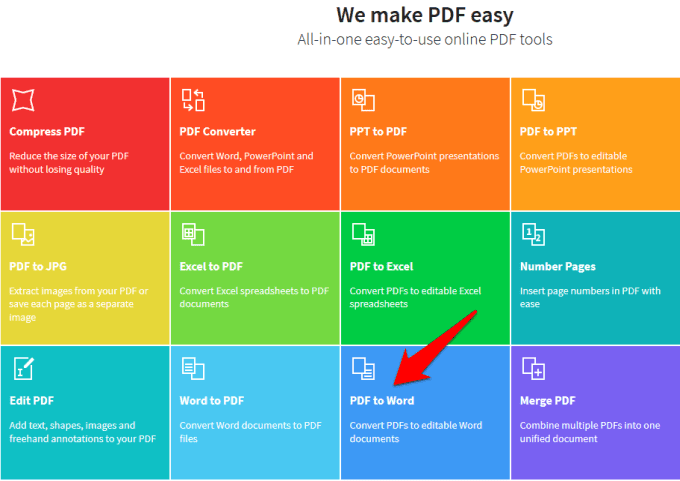
Fai clic su Scegli file(Choose file) per caricare il PDF che desideri convertire.

Fare clic su Download per salvare il file convertito sul dispositivo. Quindi, apri il documento Word convertito e copia il testo desiderato.

Strumento OCR(OCR Tool)
Uno strumento di riconoscimento ottico dei caratteri (OCR)(Optical Character Recognition (OCR) tool) ti consente di convertire il tuo file PDF in un documento (PDF)Word modificabile , copiare testo da file PDF e immagini scansionate in formati di testo modificabili.
È particolarmente utile se hai ricevuto un documento scansionato in formato PDF poiché trasforma istantaneamente tali file in PDF(PDFs) modificabili , con caratteri personalizzati e testo modificabile che assomigliano a quelli del documento originale.

Adobe Acrobat funziona come convertitore di testo con OCR poiché estrae automaticamente il testo da immagini scansionate o documenti cartacei e lo converte in PDF(PDFs) .
La parte migliore è che il tuo PDF corrisponderà alla stampa originale grazie alla generazione automatica di caratteri personalizzati(custom font generation) e puoi usarlo con altre applicazioni di Office tagliando e incollando o esportandolo in MS-Office . Consente inoltre di preservare l'aspetto esatto del documento e di limitare la modifica del contenuto.
Nota(Note) : per utilizzare questi passaggi, è necessario Adobe Acrobat , non Adobe Reader , poiché quest'ultimo è solo per la visualizzazione di PDF(PDFs) e non dispone dello strumento OCR .
Per utilizzare lo strumento OCR nativo in Adobe Acrobat , aprire il PDF contenente il testo o l'immagine scansionati in Acrobat per PC o Mac e fare clic su Modifica PDF(Edit PDF) .

Acrobat applicherà automaticamente l' OCR al PDF e lo convertirà in una copia completamente modificabile. Seleziona il testo che desideri copiare e fai clic su Edit>Copy , quindi incollalo su un'altra applicazione.

È possibile fare clic su File > Save As per salvare il documento modificabile per utilizzarlo in seguito.
In alternativa, apri il documento scansionato o l'immagine con cui desideri utilizzare il lettore OCR , fai clic su (OCR)Strumenti(Tools ) nella parte in alto a destra della barra degli strumenti e seleziona Recognize Text > In This File .

Vedrai un popup che mostra le tue attuali Impostazioni generali come la lingua OCR , lo stile di output PDF e la risoluzione. (PDF)Fare clic su (Click) OK per far riconoscere il testo.

Se desideri modificare le impostazioni, fai clic su Modifica(Edit) , quindi fai clic su OK al termine.
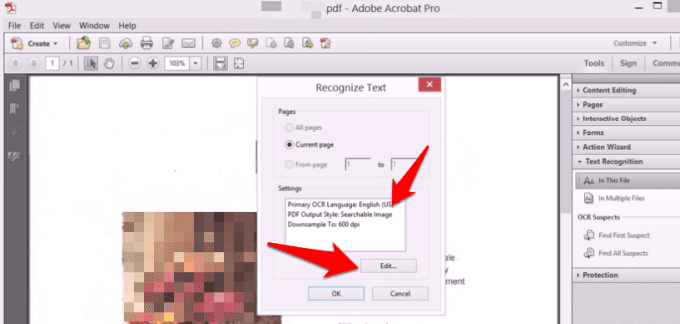
Una volta che il testo è stato riconosciuto dalla pagina scansionata, puoi selezionare e copiare il testo che desideri con la formattazione rilevata, anche se non è accurato come il riconoscimento del testo.
Se tutto ciò che hai è Adobe Reader e non vuoi ottenere una copia di Acrobat , ci sono strumenti OCR gratuiti come (OCR)OCR di OneNote(OneNote’s OCR) per PC, che è gratuito, o la libreria OCR Tesseract(Tesseract OCR library) per Mac.
Nota:(Note:) se disponi di Adobe Acrobat , puoi eseguire l'OCR di più documenti contemporaneamente. Basta(Just) aprire qualsiasi documento in Acrobat , fare clic su Riconosci testo(Recognize Text) nella barra laterale Strumenti(Tools ) e selezionare In più file(In Multiple Files) . Trascina i file PDF che desideri sull'OCR(OCR) e Acrobat riconoscerà il testo per te.

Hai altri trucchi che usi per copiare il testo da un file PDF ? Raccontacelo(Tell) in un commento qui sotto.
Related posts
Correzione dell'attività pianificata non eseguita per il file .BAT
Correggi l'errore "Impossibile leggere dal file o dal disco di origine".
Che cos'è un file TAR.GZ e come aprirlo
Che cos'è un file MHT e come aprirlo
Correzione dell'errore "Il file è troppo grande per il file system di destinazione".
Cosa fare se sei bloccato fuori dal tuo account Google
Che cos'è un errore di servizio 503 non disponibile (e come risolverlo)
Il lavoro di stampa non viene eliminato in Windows? 8+ modi per risolvere
FIX: disco non di sistema o errore del disco in Windows
Come risolvere il codice di errore di GeForce Experience 0x0003
Come risolvere l'audio che non funziona sul tuo laptop
Correggere gli errori "Impossibile leggere le istruzioni nella memoria di riferimento".
Come correggere l'errore "Il server RPC non è disponibile" in Windows
Guida definitiva alla risoluzione dei problemi per problemi di connessione del gruppo home di Windows 7/8/10
Come risolvere l'errore "I dischi di memoria sono pieni" in Photoshop
Cosa fare se hai dimenticato la password o l'e-mail di Snapchat
FIX: il laptop non si connette al Wi-Fi
Come correggere l'errore "Impossibile trovare l'indirizzo IP del server" in Google Chrome
Come correggere l'errore "La protezione delle risorse di Windows non può eseguire l'operazione richiesta".
Come correggere un errore "File di contenuto bloccato" di Steam
